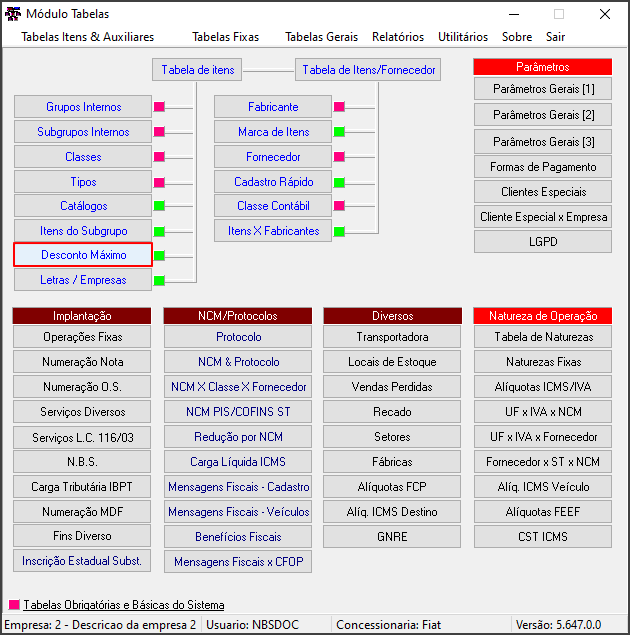Conceito
A parametrização do Tabela de Itens, irá compor o valor dos itens para a venda.
Tela Principal - Guia Diversos
Desconto Máximo
Cadastro
Botão Fabricante x Marca x Letra

|
botão 
|

|
|
| Ao clicar no botão, o sistema irá exibir o formulário abaixo:
Criação da interface para o cruzamento da Letra de Desconto por Fabricante ou Marca.
ü Acesse o Botão  para parametrizar a Letra de Desconto com o Fabricante ou Marca; para parametrizar a Letra de Desconto com o Fabricante ou Marca;
ü O usuário fará o cruzamento da Letra de Desconto com o Fabricante e/ou Marca;
1. Escolha a Letra de Desconto para o cruzamento na grid;
a. A grid irá exibir o cadastro de descontos máximos ao exibir o: Código do Desconto, Percentual do Desconto (%), Percentual do Desconto Ecommerce;
2. Selecione:
a. Fabricante
o Selecione o fabricante dentre os cadastros exibidos para ser vinculado à letra de desconto;
b. Marca
o Selecione a marca dentre os cadastros exibidos para ser vinculado à letra de desconto;
3. Clique no botão para cruzar as informações do Desconto, Fabricante e/ou Marca;
a. Marque o cruzamento na grid e clique no botão para cancelar;
4. O cruzamento será exibido nas colunas da Grid
5. Utilize o botão  , para corrigir o cruzamento (grid – passo 4) , para corrigir o cruzamento (grid – passo 4)
Atenção: Corrija a Letra de Desconto, o Fabricante e/ou Marca do cruzamento marcado na grid (passo 4) antes de clicar no botão Alterar (ao executar o processo, o sistema irá efetuar a alteração / atualização considerando a última seleção – em Tela, feita).
6. Clique no botão  , ou botão para encerrar o formulário. , ou botão para encerrar o formulário.
|
Funções do Formulário
Abaixo listamos as funções do formulário.
Retornar para a Página principal > Soluções Client Server > TABELAS > Tabela de Itens